Việc quên mật khẩu Facebook là tình trạng khá phổ biến mà nhiều người dùng thường gặp phải, đặc biệt khi họ có xu hướng lưu thông tin đăng nhập trên thiết bị hoặc sử dụng nhiều tài khoản khác nhau. Khi rơi vào tình huống này, việc tìm lại mật khẩu để đăng nhập là điều cần thiết. Bài viết này của CÔNG TY TNHH MÔI TRƯỜNG HSE sẽ cung cấp hướng dẫn chi tiết và các Cách Xem Mật Khẩu Facebook đã lưu trên nhiều loại thiết bị, từ điện thoại iPhone, Samsung, các dòng Android khác cho đến máy tính sử dụng trình duyệt Chrome và Firefox. Đồng thời, chúng tôi cũng sẽ giải đáp các thắc mắc thường gặp và đưa ra những lưu ý quan trọng để bạn bảo mật tài khoản Facebook một cách tốt nhất. Cùng theo dõi các thủ thuật công nghệ hữu ích để dễ dàng quản lý thông tin đăng nhập của mình, từ đó đảm bảo trải nghiệm sử dụng mạng xã hội luôn liền mạch và an toàn.
I. Cách Xem Mật Khẩu Facebook Trong Cài Đặt Điện Thoại
Phần này sẽ hướng dẫn bạn hai phương pháp phổ biến để xem lại mật khẩu Facebook đã lưu ngay trong phần cài đặt của điện thoại di động, áp dụng cho cả iPhone và các thiết bị Android.
1. Cách Xem Mật Khẩu Facebook Trên iPhone Dùng Cài Đặt
Đối với người dùng iPhone, cách xem mật khẩu Facebook đã lưu có thể khác nhau tùy thuộc vào phiên bản iOS mà thiết bị đang sử dụng. Bài viết này sẽ hướng dẫn cụ thể cho cả iOS 13 trở xuống và iOS 14 trở lên.
-
Đối với iPhone chạy iOS 13 trở xuống:
Bước 1: Trên iPhone của bạn, hãy mở ứng dụng Cài đặt (Settings), sau đó cuộn xuống và chọn mục Mật khẩu & Tài khoản (Passwords & Accounts). Tiếp theo, bạn cần chọn Mật khẩu web & ứng dụng (Website & App Passwords).
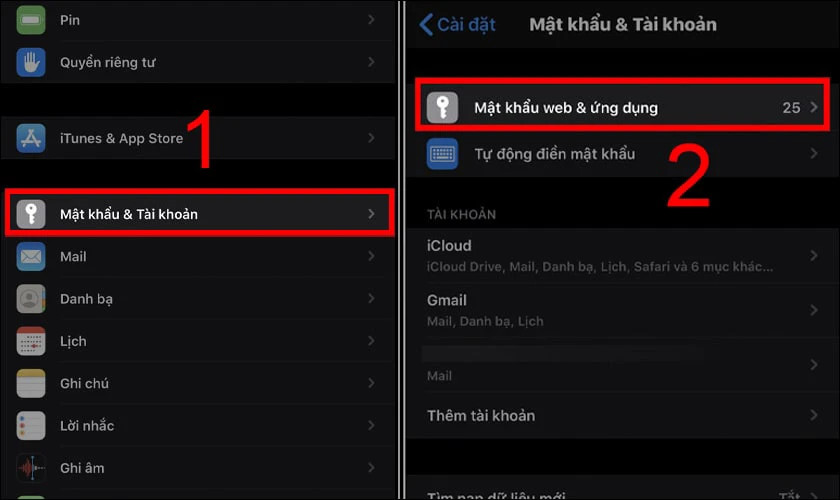 Minh họa các bước truy cập Cài đặt để xem mật khẩu Facebook trên iPhone chạy iOS 13 trở xuống
Minh họa các bước truy cập Cài đặt để xem mật khẩu Facebook trên iPhone chạy iOS 13 trở xuốngBước 2: Lúc này, hệ thống sẽ yêu cầu bạn xác thực bằng Touch ID/Face ID hoặc mật mã. Sau khi xác thực thành công, bạn tìm và chọn tài khoản Facebook mà mình muốn xem mật khẩu. Ngay lập tức, giao diện sẽ hiển thị thông tin mật khẩu Facebook của bạn tại mục Mật khẩu.
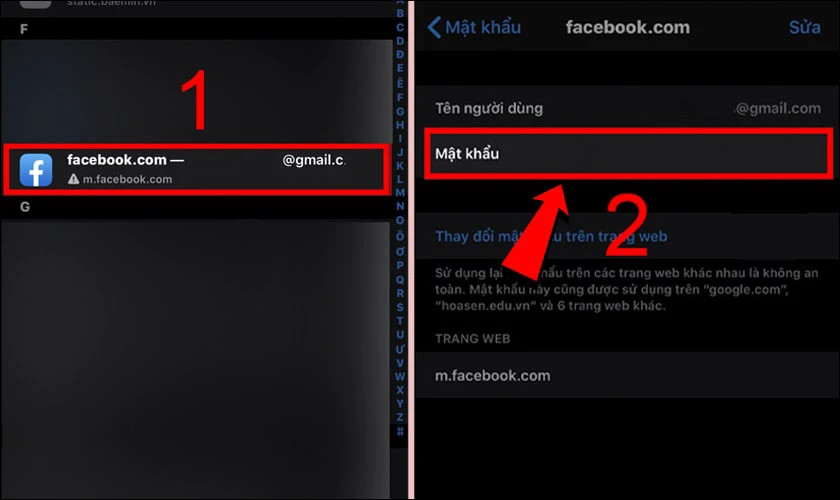 Hình ảnh hướng dẫn chọn tài khoản Facebook để xem mật khẩu đã lưu trên iPhone iOS 13Thật đơn giản để xem lại mật khẩu Facebook của bạn trên iPhone với phiên bản iOS này.
Hình ảnh hướng dẫn chọn tài khoản Facebook để xem mật khẩu đã lưu trên iPhone iOS 13Thật đơn giản để xem lại mật khẩu Facebook của bạn trên iPhone với phiên bản iOS này. -
Đối với iPhone chạy iOS 14 trở lên:
Bước 1: Tương tự, bạn truy cập vào ứng dụng Cài đặt. Cuộn xuống dưới và chọn mục Mật khẩu (Passwords). Hệ thống sẽ yêu cầu xác thực bảo mật (Face ID/Touch ID/mật mã) để đảm bảo quyền riêng tư của bạn.
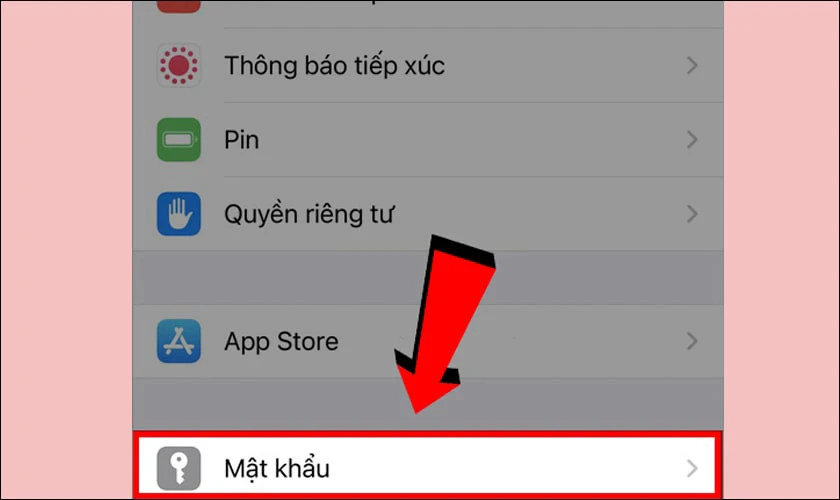 Các bước xem mật khẩu Facebook trên iPhone chạy hệ điều hành iOS 14 trở lên
Các bước xem mật khẩu Facebook trên iPhone chạy hệ điều hành iOS 14 trở lênBước 2: Sau khi đã xác thực, bạn sẽ thấy danh sách các tài khoản đã lưu. Hãy tìm và chọn vào tài khoản Facebook của mình. Tại đây, mật khẩu Facebook sẽ được hiển thị rõ ràng để bạn có thể xem.
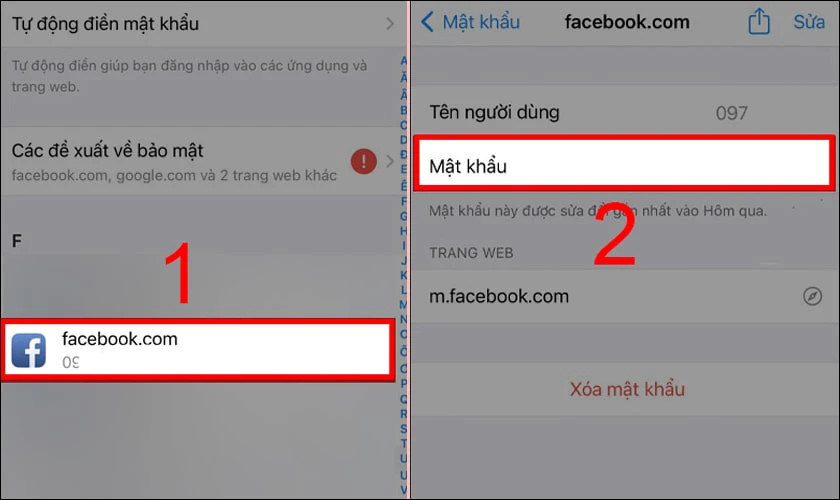 Mô tả cách chọn tài khoản Facebook và xem mật khẩu trên giao diện iOS 14Với những bước này, bạn hoàn toàn có thể xem lại mật khẩu Facebook đã được lưu trữ trên iPhone của mình một cách dễ dàng.
Mô tả cách chọn tài khoản Facebook và xem mật khẩu trên giao diện iOS 14Với những bước này, bạn hoàn toàn có thể xem lại mật khẩu Facebook đã được lưu trữ trên iPhone của mình một cách dễ dàng.
2. Cách Xem Mật Khẩu Facebook Trên Samsung Dùng Cài Đặt
Đối với điện thoại Samsung, bạn cũng có thể xem lại mật khẩu Facebook đã lưu thông qua cài đặt của thiết bị. Hãy thực hiện theo các bước dưới đây:
Bước 1: Từ màn hình chính, bạn vào Cài đặt (Settings). Cuộn xuống và chọn mục Mật khẩu & bảo mật (Passwords & security). Sau đó, tiếp tục chọn Quản lý mật khẩu (Password management).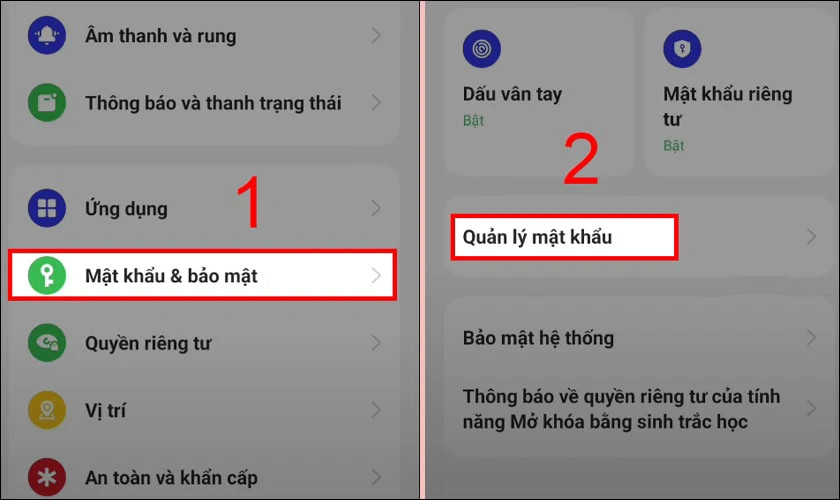 Hướng dẫn xem mật khẩu Facebook trên điện thoại Samsung qua cài đặt
Hướng dẫn xem mật khẩu Facebook trên điện thoại Samsung qua cài đặt
Bước 2: Trong mục quản lý mật khẩu, bạn sẽ thấy danh sách các dịch vụ. Hãy chọn Google, vì Android thường lưu mật khẩu qua trình quản lý mật khẩu của Google.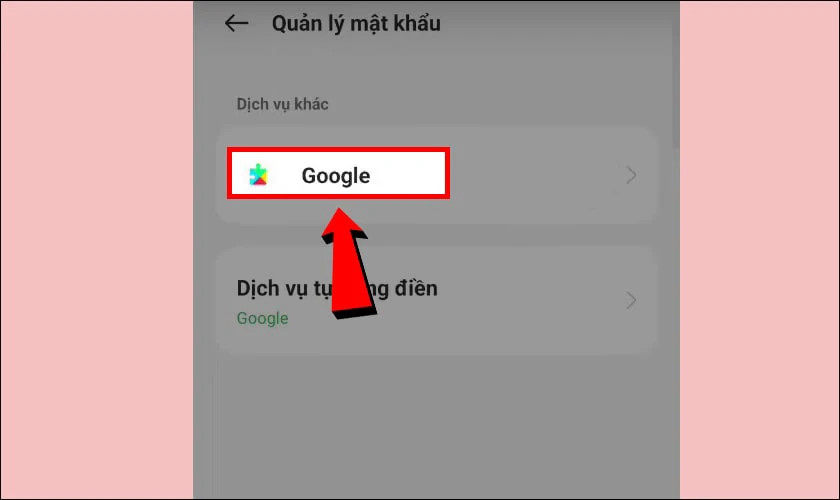 Màn hình hiển thị chọn Google trong phần quản lý mật khẩu trên Samsung
Màn hình hiển thị chọn Google trong phần quản lý mật khẩu trên Samsung
Bước 3: Hệ thống sẽ yêu cầu xác thực danh tính của bạn. Sau khi xác thực, bạn tìm và chọn Meta Business Suite (hoặc Facebook nếu hiển thị rõ). Cuối cùng, hãy nhấn vào biểu tượng con mắt để xem lại mật khẩu Facebook đã được lưu.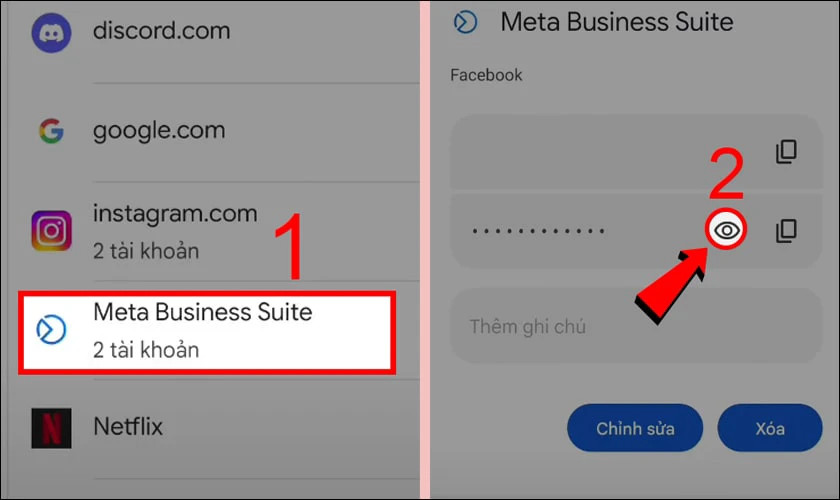 Chi tiết các bước chọn Meta Business Suite và nhấn biểu tượng con mắt để xem mật khẩu Facebook trên SamsungLưu ý: Phương pháp này chỉ thành công nếu bạn đã cho phép lưu mật khẩu Facebook trên thiết bị Samsung của mình trước đó.
Chi tiết các bước chọn Meta Business Suite và nhấn biểu tượng con mắt để xem mật khẩu Facebook trên SamsungLưu ý: Phương pháp này chỉ thành công nếu bạn đã cho phép lưu mật khẩu Facebook trên thiết bị Samsung của mình trước đó.
II. Cách Xem Mật Khẩu Facebook Đối Với Điện Thoại Android Khác
Hầu hết các dòng điện thoại Android khác như Oppo, Xiaomi, Vivo,… đều sử dụng chung hệ điều hành Android, do đó, các bước thực hiện để xem mật khẩu Facebook đã lưu sẽ tương tự nhau. Dưới đây là hai cách phổ biến mà bạn có thể áp dụng.
1. Cách Xem Mật Khẩu Facebook Bằng Smart Lock Chrome
Smart Lock của Chrome là một tính năng tiện lợi giúp lưu trữ và tự động điền mật khẩu. Để xem mật khẩu Facebook đã lưu thông qua tính năng này trên các thiết bị Android, bạn thực hiện như sau:
Bước 1: Trên điện thoại Android của bạn, truy cập vào ứng dụng Cài đặt (Settings). Tìm và chọn mục Google. Sau đó, bạn tiếp tục chọn Quản lý Tài khoản Google (Manage your Google Account).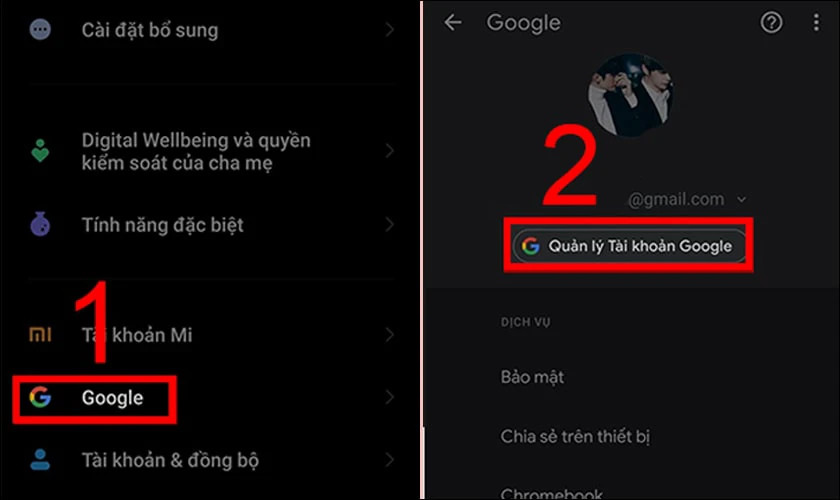 Minh họa cách xem mật khẩu Facebook qua Smart Lock Chrome trên điện thoại Android
Minh họa cách xem mật khẩu Facebook qua Smart Lock Chrome trên điện thoại Android
Bước 2: Trong giao diện quản lý tài khoản Google, bạn chuyển sang tab Bảo mật (Security). Kéo xuống dưới và tìm chọn mục Trình quản lý mật khẩu (Password Manager).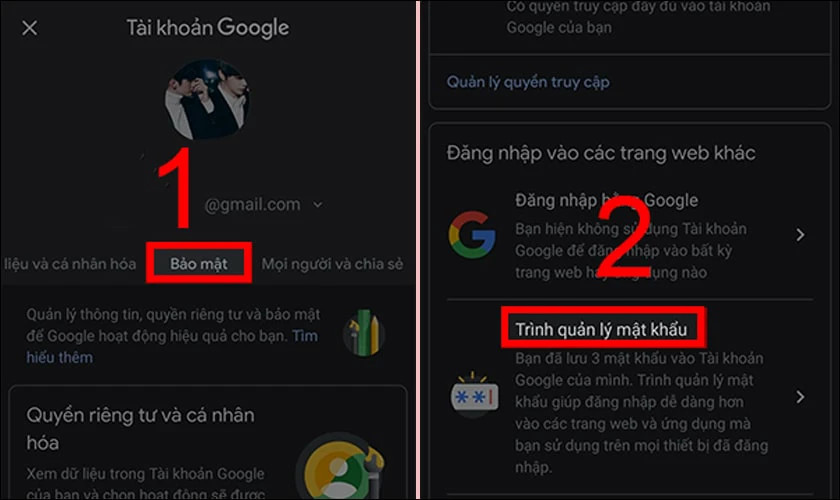 Các bước chọn mục Bảo mật và tìm Trình quản lý mật khẩu trong Tài khoản Google
Các bước chọn mục Bảo mật và tìm Trình quản lý mật khẩu trong Tài khoản Google
Bước 3: Tại đây, bạn sẽ thấy danh sách các ứng dụng và trang web có mật khẩu được lưu. Hãy tìm và chọn ứng dụng Facebook. Sau đó, bạn nhấn vào biểu tượng con mắt để hiển thị mật khẩu Facebook đã lưu.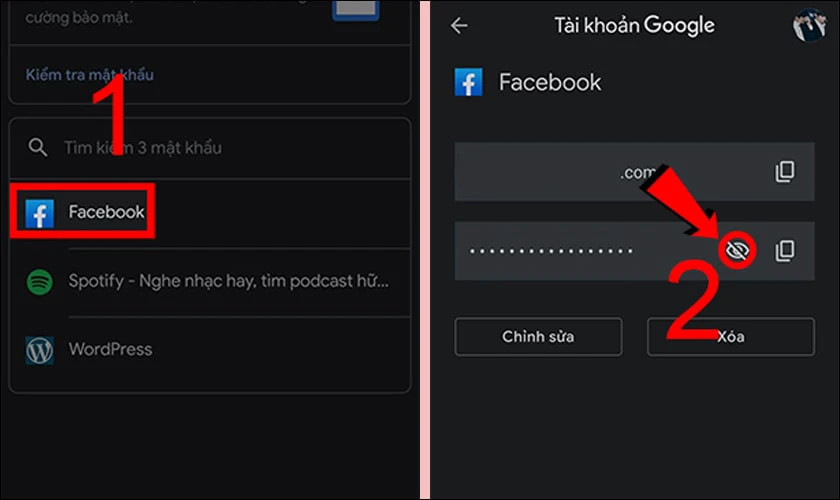 Hướng dẫn chọn ứng dụng Facebook và nhấn biểu tượng con mắt để xem mật khẩu đã lưu trong Trình quản lý mật khẩu GoogleNgoài ra, từ giao diện này, bạn cũng có thể tùy chọn đổi lại mật khẩu Facebook đã lưu hoặc xóa bỏ thông tin đăng nhập nếu không còn sử dụng tài khoản đó nữa. Việc quản lý các tài khoản mạng xã hội như Facebook hay tìm hiểu về lối tắt của bạn trên Facebook là gì có thể giúp tối ưu hóa trải nghiệm sử dụng của bạn.
Hướng dẫn chọn ứng dụng Facebook và nhấn biểu tượng con mắt để xem mật khẩu đã lưu trong Trình quản lý mật khẩu GoogleNgoài ra, từ giao diện này, bạn cũng có thể tùy chọn đổi lại mật khẩu Facebook đã lưu hoặc xóa bỏ thông tin đăng nhập nếu không còn sử dụng tài khoản đó nữa. Việc quản lý các tài khoản mạng xã hội như Facebook hay tìm hiểu về lối tắt của bạn trên Facebook là gì có thể giúp tối ưu hóa trải nghiệm sử dụng của bạn.
2. Cách Xem Mật Khẩu Facebook Bằng Trình Duyệt Chrome Android
Nếu bạn thường xuyên đăng nhập Facebook trên trình duyệt Chrome trên điện thoại Android và đã chọn lưu mật khẩu, bạn có thể xem lại chúng bằng các bước sau:
Bước 1: Mở trình duyệt Chrome trên điện thoại. Nhấn vào biểu tượng ba dấu chấm dọc (Menu) ở góc trên bên phải màn hình và chọn Cài đặt (Settings).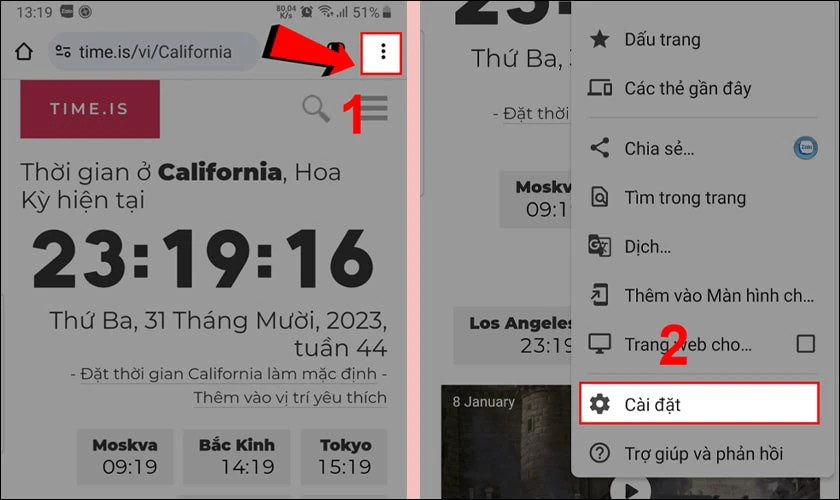 Minh họa cách xem mật khẩu Facebook qua trình duyệt Chrome trên điện thoại Android
Minh họa cách xem mật khẩu Facebook qua trình duyệt Chrome trên điện thoại Android
Bước 2: Trong mục Cài đặt, bạn cuộn xuống và chọn Trình quản lý mật khẩu (Password Manager).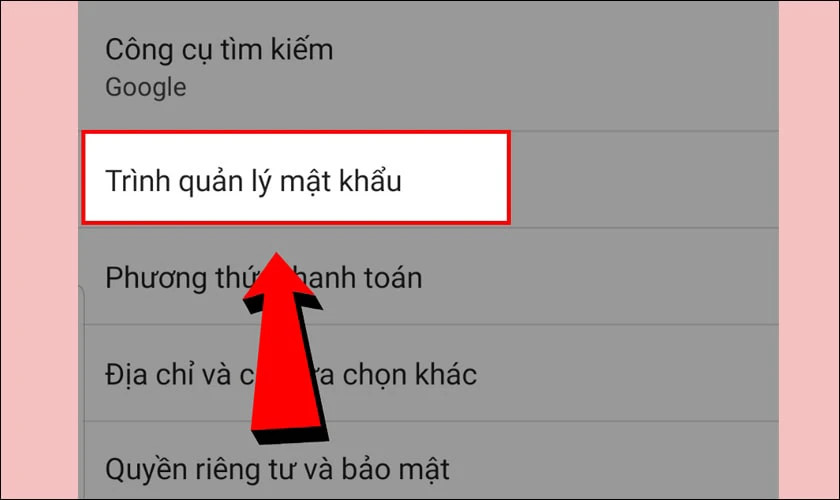 Hướng dẫn chọn mục Trình quản lý mật khẩu trong cài đặt Chrome Android
Hướng dẫn chọn mục Trình quản lý mật khẩu trong cài đặt Chrome Android
Bước 3: Tại đây, bạn tìm và chọn tài khoản Facebook đã lưu trên Chrome. Nhấn vào biểu tượng con mắt để xem mật khẩu.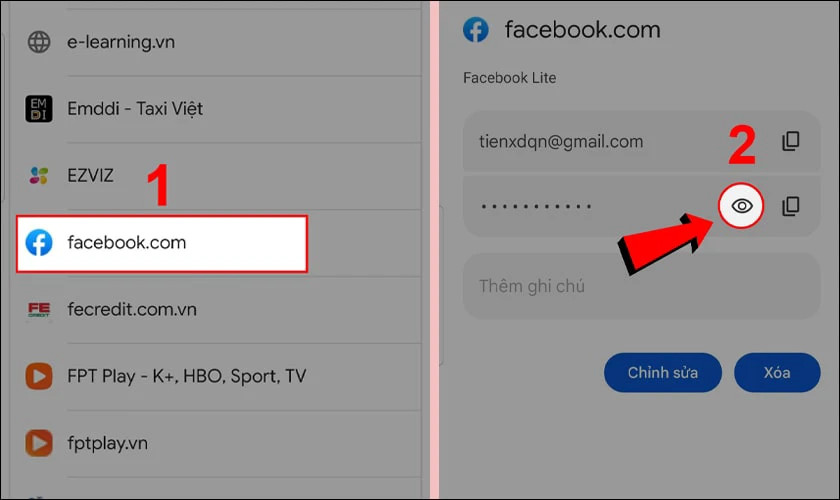 Hình ảnh minh họa tìm và chọn ứng dụng Facebook để xem mật khẩu đã lưu trên Chrome AndroidNhư vậy, bạn đã thành công trong việc xem lại mật khẩu Facebook đã lưu trên trình duyệt Chrome trên điện thoại Android. Ngoài ra, bạn cũng có thể tìm hiểu xem lịch sử tìm kiếm Google trên điện thoại để quản lý tốt hơn dữ liệu duyệt web của mình.
Hình ảnh minh họa tìm và chọn ứng dụng Facebook để xem mật khẩu đã lưu trên Chrome AndroidNhư vậy, bạn đã thành công trong việc xem lại mật khẩu Facebook đã lưu trên trình duyệt Chrome trên điện thoại Android. Ngoài ra, bạn cũng có thể tìm hiểu xem lịch sử tìm kiếm Google trên điện thoại để quản lý tốt hơn dữ liệu duyệt web của mình.
III. Cách Xem Mật Khẩu Facebook Đã Lưu Trên Máy Tính
Khi bạn sử dụng máy tính và đã lưu mật khẩu Facebook trên các trình duyệt web, bạn có thể xem lại chúng một cách dễ dàng. Dưới đây là hướng dẫn chi tiết cho hai trình duyệt phổ biến nhất là Chrome và Firefox.
1. Cách Xem Mật Khẩu Facebook Bằng Trình Duyệt Chrome
Đối với trình duyệt Chrome trên máy tính, các bước thực hiện tương tự như trên điện thoại Android:
Bước 1: Mở trình duyệt Chrome trên máy tính của bạn. Nhấn vào biểu tượng ba chấm (Menu) ở góc trên bên phải màn hình và chọn Cài đặt (Settings).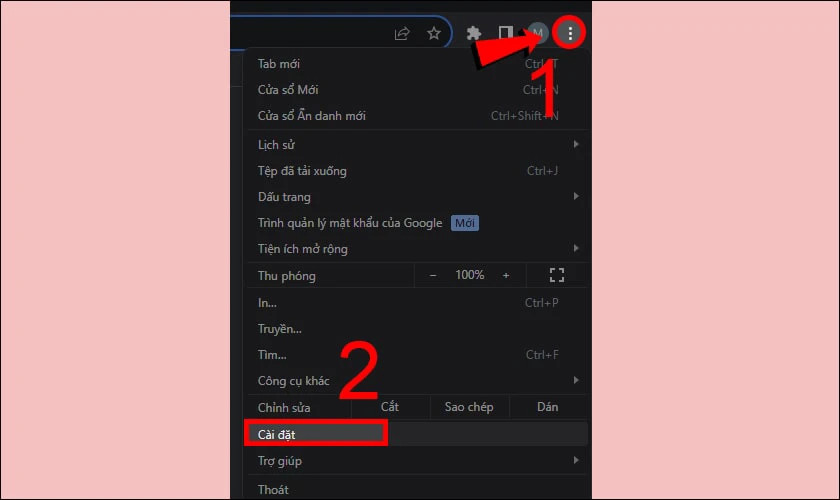 Minh họa cách xem mật khẩu Facebook qua trình duyệt Chrome trên máy tính
Minh họa cách xem mật khẩu Facebook qua trình duyệt Chrome trên máy tính
Bước 2: Trong mục Cài đặt, bạn chọn Tự động điền và mật khẩu (Autofill and passwords), sau đó chọn Trình quản lý mật khẩu (Password Manager).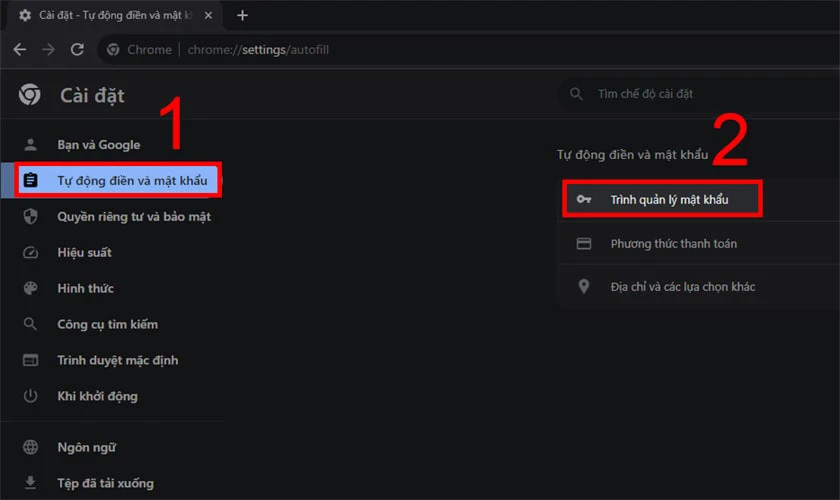 Hướng dẫn chọn Tự động điền và mật khẩu, rồi đến Trình quản lý mật khẩu trong cài đặt Chrome
Hướng dẫn chọn Tự động điền và mật khẩu, rồi đến Trình quản lý mật khẩu trong cài đặt Chrome
Bước 3: Tại Trình quản lý mật khẩu, bạn tìm và chọn tài khoản Facebook. Cuối cùng, nhấn vào biểu tượng con mắt để hiển thị mật khẩu đã lưu.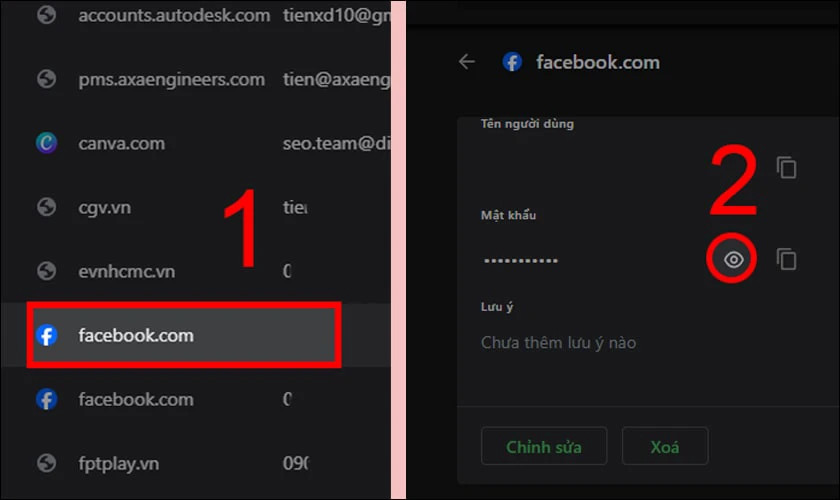 Các bước chọn ứng dụng Facebook và nhấn biểu tượng con mắt để xem mật khẩu đã lưu trên Chrome máy tínhChỉ với ba bước đơn giản này, bạn đã có thể hoàn tất việc xem mật khẩu Facebook đã lưu trên máy tính thông qua trình duyệt Chrome. Việc quản lý các thông tin cá nhân và tài khoản trực tuyến luôn cần được chú ý, tương tự như việc tìm hiểu cách đổi tên TikTok khi chưa đủ 7 ngày để đảm bảo thông tin cá nhân được cập nhật chính xác trên các nền tảng khác.
Các bước chọn ứng dụng Facebook và nhấn biểu tượng con mắt để xem mật khẩu đã lưu trên Chrome máy tínhChỉ với ba bước đơn giản này, bạn đã có thể hoàn tất việc xem mật khẩu Facebook đã lưu trên máy tính thông qua trình duyệt Chrome. Việc quản lý các thông tin cá nhân và tài khoản trực tuyến luôn cần được chú ý, tương tự như việc tìm hiểu cách đổi tên TikTok khi chưa đủ 7 ngày để đảm bảo thông tin cá nhân được cập nhật chính xác trên các nền tảng khác.
2. Cách Xem Mật Khẩu Facebook Bằng Trình Duyệt Firefox
Nếu bạn sử dụng trình duyệt Firefox trên máy tính và muốn xem lại mật khẩu Facebook đã lưu, hãy thực hiện các bước sau:
Bước 1: Mở trình duyệt Firefox. Nhấn vào biểu tượng ba sọc ngang (Menu) ở góc trên bên phải màn hình và chọn Cài đặt (Settings).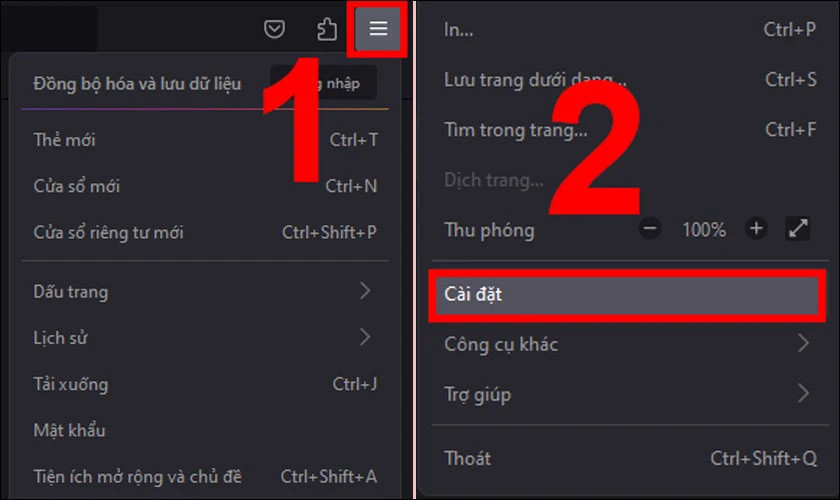 Minh họa cách xem mật khẩu Facebook qua trình duyệt Firefox trên máy tính
Minh họa cách xem mật khẩu Facebook qua trình duyệt Firefox trên máy tính
Bước 2: Trong cửa sổ Cài đặt, bạn chọn mục Riêng tư và bảo mật (Privacy & Security). Kéo xuống phần Thông tin đăng nhập và mật khẩu (Logins and Passwords) và chọn Đăng nhập đã lưu… (Saved Logins…).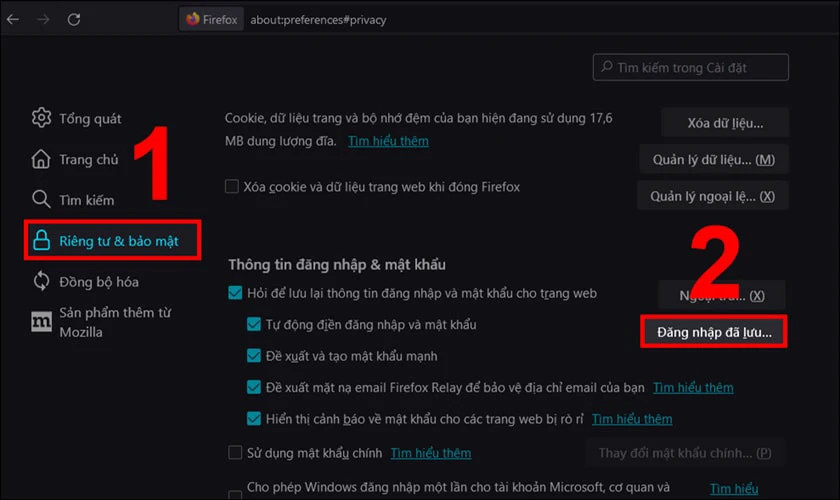 Hình ảnh hướng dẫn chọn Riêng tư và bảo mật, sau đó đến Đăng nhập đã lưu trong Firefox
Hình ảnh hướng dẫn chọn Riêng tư và bảo mật, sau đó đến Đăng nhập đã lưu trong Firefox
Bước 3: Một cửa sổ mới sẽ hiện ra với danh sách các tài khoản đã lưu. Bạn tìm và chọn ứng dụng Facebook. Cuối cùng, nhấn vào biểu tượng con mắt để xem mật khẩu mà bạn đã lưu.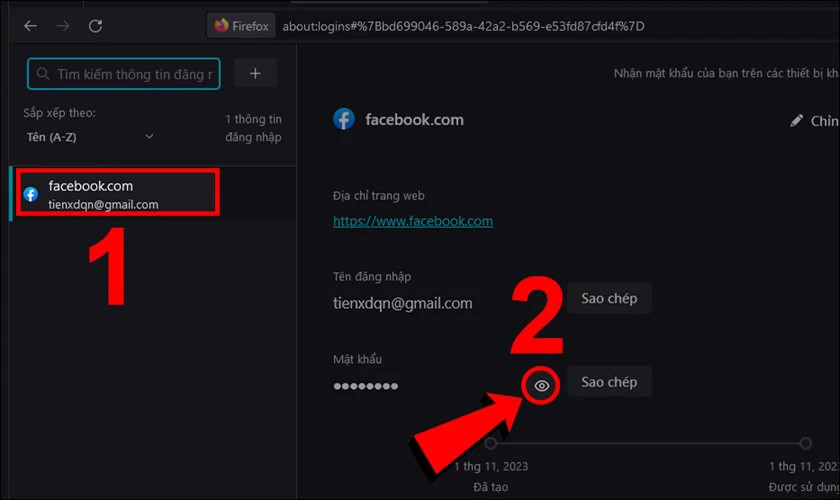 Chi tiết cách chọn ứng dụng Facebook và nhấn biểu tượng con mắt để xem mật khẩu đã lưu trên FirefoxCác trình duyệt web hiện nay đều có tính năng quản lý mật khẩu tương tự nhau. Do đó, bạn có thể áp dụng các bước tương tự cho các trình duyệt khác mà mình đang sử dụng trên máy tính.
Chi tiết cách chọn ứng dụng Facebook và nhấn biểu tượng con mắt để xem mật khẩu đã lưu trên FirefoxCác trình duyệt web hiện nay đều có tính năng quản lý mật khẩu tương tự nhau. Do đó, bạn có thể áp dụng các bước tương tự cho các trình duyệt khác mà mình đang sử dụng trên máy tính.
IV. Tại Sao Cần Biết Cách Xem Mật Khẩu Facebook?
Việc biết cách xem mật khẩu Facebook đã lưu mang lại nhiều lợi ích thiết thực cho người dùng, giúp bạn quản lý tài khoản một cách hiệu quả và thuận tiện hơn:
- Đăng nhập dễ dàng: Khi bạn cần đăng nhập Facebook trên một thiết bị mới, hoặc sau khi khôi phục cài đặt gốc, việc biết cách xem lại mật khẩu sẽ giúp bạn truy cập tài khoản nhanh chóng mà không cần qua quy trình khôi phục phức tạp.
- Quản lý nhiều tài khoản: Nếu bạn sử dụng nhiều tài khoản Facebook cho các mục đích khác nhau (cá nhân, công việc, fanpage), việc lưu và xem lại mật khẩu giúp bạn dễ dàng chuyển đổi giữa các tài khoản mà không sợ quên.
- Kiểm tra và cập nhật thông tin: Đôi khi, bạn muốn kiểm tra lại mật khẩu đang sử dụng hoặc có ý định thay đổi nó. Việc xem mật khẩu hiện tại là bước đầu tiên để đảm bảo bạn biết chính xác thông tin trước khi thực hiện các thay đổi bảo mật.
 Tầm quan trọng của việc biết cách xem mật khẩu Facebook đã lưu
Tầm quan trọng của việc biết cách xem mật khẩu Facebook đã lưu
Việc nắm rõ các thủ thuật này giúp bạn chủ động hơn trong việc sử dụng và bảo vệ tài khoản mạng xã hội của mình.
V. Giải Đáp Thắc Mắc Về Cách Xem Mật Khẩu Facebook
Dưới đây là một số câu hỏi thường gặp liên quan đến việc xem mật khẩu Facebook, cùng với những giải đáp ngắn gọn và chính xác.
1. Có Thể Xem Mật Khẩu Facebook Khi Chưa Lưu Được Không?
Khi bạn đăng nhập vào Facebook trên điện thoại hoặc trình duyệt web, hệ thống thường hiển thị một hộp thoại hỏi bạn có muốn lưu mật khẩu hay không. Tính năng này được thiết kế để giúp người dùng tiện lợi hơn trong việc truy cập và xem lại mật khẩu khi cần.
Tuy nhiên, nếu bạn đã chọn KHÔNG LƯU mật khẩu khi được hỏi, thì KHÔNG THỂ xem lại mật khẩu đó bằng các phương pháp đã hướng dẫn ở trên. Trong trường hợp này, bạn bắt buộc phải sử dụng tính năng “Quên mật khẩu” của Facebook để đặt lại mật khẩu mới.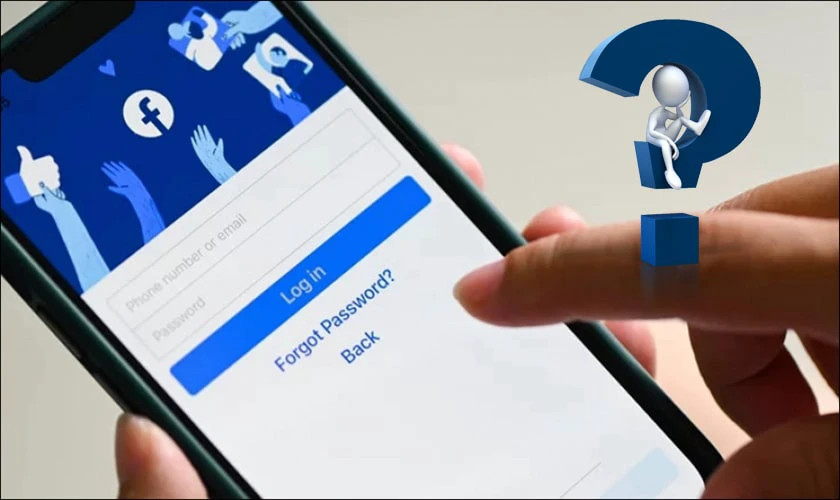 Giải đáp thắc mắc về việc xem mật khẩu Facebook khi chưa được lưuĐể tránh tình trạng này, hãy cân nhắc lưu mật khẩu Facebook trên các thiết bị cá nhân an toàn của bạn để có thể xem lại bất cứ lúc nào.
Giải đáp thắc mắc về việc xem mật khẩu Facebook khi chưa được lưuĐể tránh tình trạng này, hãy cân nhắc lưu mật khẩu Facebook trên các thiết bị cá nhân an toàn của bạn để có thể xem lại bất cứ lúc nào.
2. Lưu Ý Để Đặt Mật Khẩu Facebook Bảo Mật Nhất
Việc đặt một mật khẩu mạnh và an toàn là yếu tố then chốt để bảo vệ tài khoản Facebook của bạn khỏi các mối đe dọa trực tuyến. Dưới đây là những lưu ý quan trọng để tạo và duy trì mật khẩu bảo mật nhất:
- Sử dụng mật khẩu dài và phức tạp: Mật khẩu nên có ít nhất 12 ký tự hoặc hơn. Hãy kết hợp chữ hoa, chữ thường, số và ký tự đặc biệt (ví dụ:
!@#$%^&*). - Tránh thông tin cá nhân dễ đoán: Không sử dụng tên, ngày sinh, tên người thân, số điện thoại, hoặc các chuỗi ký tự dễ đoán như
123456,password,abcxyz. - Kích hoạt xác minh hai yếu tố (2FA): Đây là lớp bảo mật bổ sung cực kỳ quan trọng. Khi 2FA được bật, ngay cả khi kẻ gian có được mật khẩu của bạn, chúng cũng không thể đăng nhập nếu không có mã xác minh từ điện thoại của bạn.
- Thay đổi mật khẩu định kỳ: Thường xuyên cập nhật mật khẩu (ví dụ: mỗi 3-6 tháng) là một biện pháp bảo mật tốt, giúp giảm thiểu rủi ro nếu mật khẩu cũ bị lộ.
- Luôn đăng xuất khi không sử dụng trên thiết bị lạ: Khi đăng nhập Facebook trên các thiết bị công cộng hoặc máy tính không phải của bạn, hãy đảm bảo luôn đăng xuất sau khi sử dụng để tránh bị truy cập trái phép.
- Cẩn trọng với các liên kết và yêu cầu đáng ngờ: Tránh nhấp vào các liên kết lạ hoặc cung cấp mật khẩu của bạn cho bất kỳ trang web nào không phải Facebook chính thức.
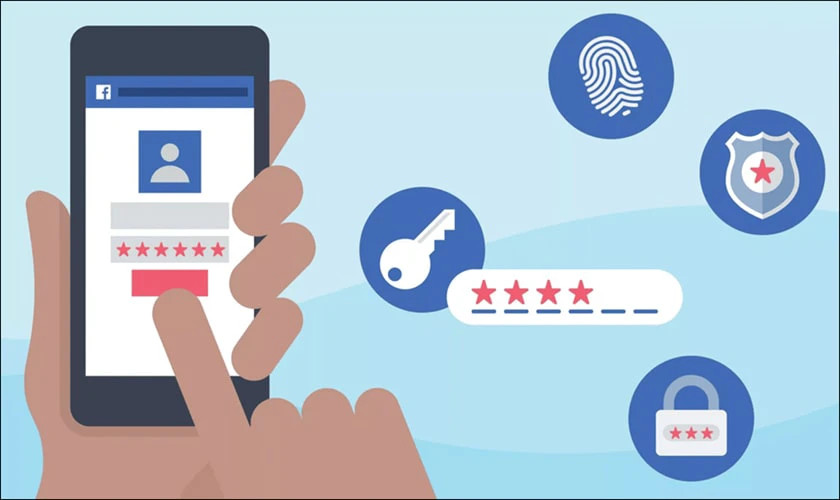 Các lưu ý quan trọng để đặt mật khẩu Facebook an toàn và bảo mậtBằng cách tuân thủ những hướng dẫn này, bạn có thể tăng cường đáng kể độ bảo mật cho tài khoản Facebook của mình, tránh được những rủi ro không đáng có. Đảm bảo an toàn thông tin cá nhân trên mạng là một phần quan trọng của việc sử dụng công nghệ một cách có trách nhiệm. Nếu bạn cần quản lý các tài khoản khác, chẳng hạn như cách xóa tài khoản Facebook mới nhất, hãy tham khảo các hướng dẫn chuyên sâu để thực hiện đúng cách.
Các lưu ý quan trọng để đặt mật khẩu Facebook an toàn và bảo mậtBằng cách tuân thủ những hướng dẫn này, bạn có thể tăng cường đáng kể độ bảo mật cho tài khoản Facebook của mình, tránh được những rủi ro không đáng có. Đảm bảo an toàn thông tin cá nhân trên mạng là một phần quan trọng của việc sử dụng công nghệ một cách có trách nhiệm. Nếu bạn cần quản lý các tài khoản khác, chẳng hạn như cách xóa tài khoản Facebook mới nhất, hãy tham khảo các hướng dẫn chuyên sâu để thực hiện đúng cách.
Kết Luận
Qua bài viết này, CÔNG TY TNHH MÔI TRƯỜNG HSE đã cung cấp cho bạn những hướng dẫn chi tiết về các cách xem mật khẩu Facebook đã lưu trên nhiều thiết bị khác nhau như iPhone, Samsung, các dòng điện thoại Android và máy tính dùng trình duyệt Chrome hay Firefox. Hy vọng rằng những thông tin và thủ thuật được chia sẻ sẽ giúp bạn giải quyết các thắc mắc khi lỡ quên mật khẩu, từ đó dễ dàng quản lý tài khoản của mình hơn. Việc nắm vững các kỹ năng này không chỉ giúp bạn tiện lợi trong việc đăng nhập mà còn nâng cao ý thức về bảo mật thông tin cá nhân trên môi trường số.
Hãy luôn ưu tiên sự an toàn cho tài khoản của mình bằng cách đặt mật khẩu mạnh và kích hoạt xác minh hai yếu tố. Đừng quên chia sẻ bài viết này đến bạn bè và người thân nếu bạn thấy nó hữu ích, và tiếp tục theo dõi blog của chúng tôi để cập nhật thêm nhiều kiến thức về an toàn thông tin và các thủ thuật công nghệ hữu ích khác.
Nguồn Tham Khảo
- Thông tin được tổng hợp từ kiến thức chuyên môn về quản lý mật khẩu trên các hệ điều hành iOS, Android và trình duyệt web phổ biến.
